Luminar vs. Affinity Photo
Въпреки че Adobe все още има заключване на огромна част от пазара за редактиране на снимки, наскоро редица нови софтуерни конкуренти се появиха с надеждата да предложат алтернатива за потребителите, които не могат да издържат на задължителна месечна абонаментна система. Но научаването на нов редактор на снимки може да бъде голяма инвестиция за време, така че е важно да отделите време, за да обмислите вашите възможности, преди наистина да се ангажирате да научите такава. Въпреки факта, че практически всеки редактор на снимки вече е възприел мрачно тъмносиво естетическо естество, те могат да се различават бурно по отношение на възможностите, производителността и лекотата на използване.
Luminar 3 на Skylum поставя на преден план удобен за работа неразрушителен работен процес за редактиране на RAW и той дава отлични резултати. Той е склонен да се насочи към по-небрежния фотограф, който иска да направи снимките си за драматичен ефект, и това прави просто и ефективно. Няколко уникални AI-захранвани инструмента могат да направят редактирането на ветрец, а нов раздел за управление на библиотеката ви позволява да организирате вашите снимки с някои прости инструменти. Можете да прочетете моя задълбочен преглед на Luminar 3 тук.
Affinity Photo на Serif е насочена към поемане на Adobe и върши отлична работа, като се позиционира срещу Photoshop за много от по-често срещаните му характеристики. Той предлага голямо разнообразие от мощни локални инструменти за редактиране, както и възможност за работа с HDR, панорамен шев и типография. Той също предлага неразрушителна разработка на RAW, въпреки че понякога може да изглежда, че Serif е поставил повече фокус върху по-задълбочените области за редактиране на програмата. За по-подробно разглеждане на Affinity Photo прочетете пълния ми преглед тук.
Потребителски интерфейс
Вероятно бихте могли да направите аргумента, че скорошната тенденция за „тъмен режим“ в дизайна на приложения е популяризирана за първи път от програми за редактиране на снимки и тези две следват тази тенденция. Както можете да видите от екранните снимки по-долу, и двете програми следват сравнително естетически дизайн и общо оформление.
Изображението, върху което работите, е отпред и от центъра, като контролните панели се движат по горната и от двете страни на рамката. Библиотечният модул на Luminar позволява да включи лента за филм вляво за преминаване към следващото изображение, докато Affinity няма съпоставим браузър и разчита на стандартния диалогов прозорец с отворен файл от вашата операционна система.

Потребителски интерфейс на Affinity Photo (Photo persona)

Потребителски интерфейс на Luminar 3 (Редактиране на модул)
И двете програми разделят основните си функции на отделни секции, въпреки че Affinity избира да ги нарече „персони“. Има пет персони: Photo (ретуширане и редактиране), Liquify (инструмент за ликвидиране), Development (RAW photo development), Tone Mapping (HDR сливане) и Export (запазване на вашите изображения). Не съм напълно сигурен каква е обосновката зад това разделение, особено в случая с лицата Liquify, но това наистина помага да се оптимизира малко интерфейсът.
Въпреки това намирам интерфейса на Affinity Photo за малко клаустрофобичен в неговата форма по подразбиране. За щастие, можете да персонализирате почти всеки аспект на работното пространство според вашите нужди и да скриете това, което не използвате, въпреки че все още не можете да запазите предварително зададени настройки на работното пространство.
Luminar има предимството на простотата от своя страна - поне в по-голямата си част. Той също е разделен на секции и също по малко странен начин, но като цяло интерфейсът е доста ясен. Библиотека и Редактиране са отделни, което има смисъл, но по някаква причина на същото ниво има и информационна секция, която показва изключително основни метаданни за вашите настройки на експозицията. В идеалния случай това би било интегрирано директно в раздела с изглед на библиотеката, а не ефективно да го скрие, но може би има за цел да скрие факта, че Luminar в момента игнорира повечето метаданни.
Luminar има няколко грешки, които трябва да бъдат изгладени с интерфейса си. Понякога изображенията не успяват да коригират правилно размерите на увеличението, особено при увеличение до 100%. Двойното щракване върху изображението твърде бързо може да ви изведе от режим на редактиране обратно в библиотечен режим, което очевидно е разочароващо, когато сте в средата на редактирането. Малко търпение поддържа това като малка досада, но се надявам скоро Skylum да има още един кръпка за отстраняване на грешки.
Победител : Вратовръзка. Affinity изтласква много повече функции в същото пространство, но фактът, че не предлага множество предварително зададени предварително зададени работни пространства, тъй като очевидният начин за справяне с проблема се счита за точка срещу него. Luminar има ясен и прост интерфейс, който предлага толкова персонализирани настройки, колкото искате, въпреки факта, че всъщност няма много нужда от тях.
RAW Photo Development
Снимката на Affinity и Luminar се различават доста, когато става въпрос за това как обработват RAW изображения. Бързият и неразрушителен процес на разработване на Luminar обхваща целия работен процес на редактиране и всяко от настройките, които правите, може бързо и лесно да се маскира към определена част от изображението.
Affinity Photo също ви позволява да използвате основни маски на този етап, но начинът, по който ги създавате, е изненадващо ограничен, като се има предвид колко добри са инструментите за четки в Photo persona. Можете да създадете маска с четка или градиентна маска, но по някаква причина не можете да комбинирате двете, за да настроите градиента си около определени обекти на снимката.
По-голямата степен на контрол на Luminar в тази фаза на процеса на редактиране е ясно предимство, въпреки че трябва да имате предвид, че той няма цял отделен раздел за финализиране на по-късно локализирани редакции.
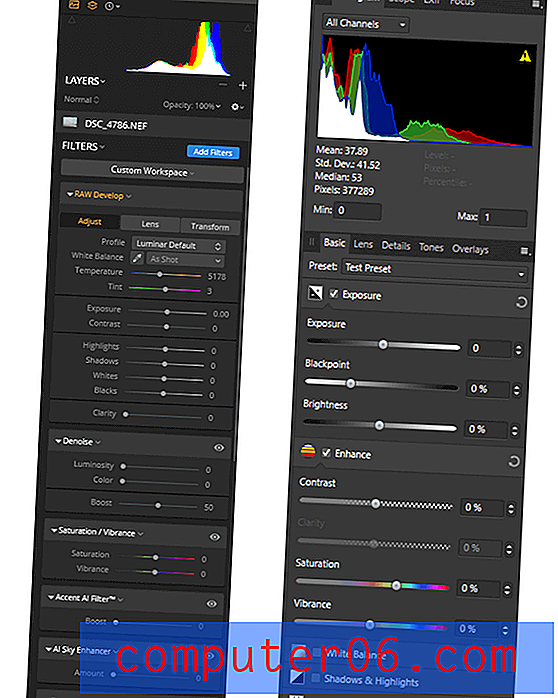
Дизайнът на Luminar използва една колона, която работите надолу, като коригирате според нуждите. Affinity Photo уплътнява нещата малко повече, но има по-основни контроли.
Ако сте запознати с екосистемата на Adobe, Luminar осигурява процес на разработка, подобен на Lightroom, докато Affinity Photo е по-близо до процеса на Camera RAW & Photoshop. Affinity Photo изисква да се ангажирате с първоначалните си корекции на RAW, преди да можете да използвате някой от неговите по-мощни инструменти за редактиране, което е разочароващо, ако промените решението си, след като напуснете персонажа от Developer.
По принцип намирам стила на работа на Luminar / Lightroom за много по-ефективен и опростен. Мисля, че можете да създадете по-добри крайни изображения, като използвате Affinity Photo, но за да постигнете най-добрите резултати, трябва да комбинирате редакции, направени в Persona за разработка и Photo persona.
И двете програми ви позволяват да запазите серия от корекции като предварително зададени настройки, но Luminar включва панел, посветен на показване на ефектите на всяка от вашите предварителни настройки върху текущото ви изображение. Той също така ви позволява да редактирате едно изображение и след това да синхронизирате тези корекции с избрани снимки във вашата библиотека, което е огромен времеви обем за фотографи на сватби / събития и всеки друг, който извършва много корекции на одеялото на техните изображения.
Въпреки че е възможно да се пакетират снимки на обработка в Affinity Photo, тя се отнася само за редакции, направени в персонализирането на Photo, но не и за лице за разработване, където се обработват RAW изображения.
Победител : Luminar.
Местни възможности за редактиране
В тази област Affinity Photo е безспорно победител и компенсира това, което загуби в категорията за разработка на RAW. И двете програми имат възможността да прилагат коригиращи слоеве с редактируеми маски и двете позволяват клониране на печат и заздравяване, но това е степента на локалните функции за редактиране в Luminar. Изпълнението на Luminar на клонирането е доста рудиментарно и намерих, че е доста смущаващо за използване и податливо на причиняване на сривове.
Affinity Photo се справя с повечето локални редакции, като превключва към персоналията на Photo, и предлага далеч по-добри инструменти за избор, маскиране, клониране и дори основно ниво на автоматично запълване на съдържание. Това е мястото, където ще направите по-голямата част от редактирането си в Affinity, въпреки че, за да запазите неразрушителните неща, трябва да се възползвате напълно от функцията на слоевете, за да запазите първоначалните си данни за изображението едновременно.
Ако си спомняте от секцията с потребителски интерфейс, Affinity включва и инструмент за ликвидиране, който е разделен на собствената си „персона“. Това беше един от малкото пъти, когато Affinity Photo показваше забавяне в прилагането на корекция, но дори Adobe Photoshop използваше своето време за толкова сложна задача. Той работи добре, стига да поддържате ударите си сравнително къси, но започвате да виждате все по-видими забавяния на ефекта, колкото по-дълго продължава инсулта. Това може да направи малко трудно да се използва ефективно, но винаги можете да нулирате инструмента бързо, ако направите грешка.
Победител : Снимка за афинитет
Допълнителни функции
Тук наистина Affinity Photo печели сравнението: HDR обединяване, подреждане на фокуси, панорамно шиене, цифрова живопис, вектори, типография - списъкът продължава. Тук можете да намерите пълно описание на наличните функции на Affinity Photo, тъй като наистина няма достатъчно място, за да ги покрие.
В Luminar има само една функция, която липсва в Affinity Photo. В идеалния случай, за управление на работния процес за редактиране на снимки, избраната от вас програма ще включва някаква форма на библиотека, която ви позволява да разглеждате снимките си и да преглеждате основни метаданни. Affinity е избрала да се съсредоточи основно върху разширяването на своя набор от инструменти за редактиране и изобщо не си е направила труда да включва каквато и да е форма на инструмент за организиране.
Luminar предлага функция за управление на библиотеката, въпреки че е доста основна по отношение на организационните инструменти, които предоставя. Можете да преглеждате снимките си в този модул, да задавате оценки със звезди, да прилагате цветни етикети и да маркирате снимки като избрани или отхвърлени. След това можете да сортирате библиотеката си по която и да е от тези опции, но не можете да използвате метаданни или персонализирани маркери. Skylum обеща да се справи с това в бъдеща безплатна актуализация, но не уточни кога точно ще пристигне.
По време на моето тестване установих, че процесът на генериране на миниатюри се нуждае от сериозна оптимизация. Импортирането на над 25 000 снимки доведе до изключително бавно изпълнение, поне докато Luminar не завърши обработката на миниатюрите. Миниатюрите се генерират само когато отидете в конкретна папка в библиотеката ви и няма начин да принудите този процес, освен ако не изберете родителската папка, съдържаща всички ваши изображения и след това изчакайте - и изчакайте още малко. Следват още чакане - освен ако не искате да страдате от лоша производителност или да направите пауза на задачата за генериране.
Победител : Снимка за афинитет
производителност
Оптимизирането на производителността често е едно от последните неща, върху които се фокусира разработчикът, което винаги ме е озадачавало. Разбира се, наличието на много функции е чудесно - но ако те са твърде бавни за използване или причиняват срив на програмата, хората ще потърсят другаде. И двамата разработчици биха могли да се възползват от това да отделят малко повече време за оптимизиране на програмите си за скорост и стабилност, въпреки че Luminar определено има по-далеч в тази област, отколкото Affinity Photo. Тествах Luminar 3 през последната седмица или повече, но вече успях да го срина неприемливо няколко пъти, въпреки че не правя нищо повече от това, освен да прегледам моята фотобиблиотека и да направя прости корекции на RAW.
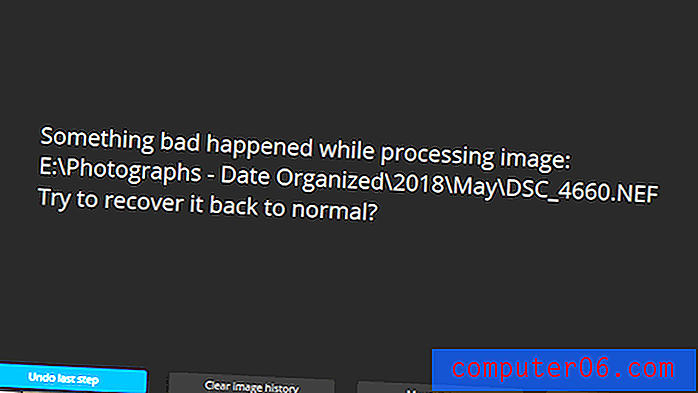
Обикновено разбих Luminar без никакво съобщение за грешка, но тези проблеми също се появиха на случаен принцип.
Affinity Photo по принцип беше доста отзивчив и никога не е имал сривове или други проблеми със стабилността по време на моето тестване. Единственият проблем, с който се сблъсках, беше случайно забавяне в показването на корекциите, които направих, когато промених нещо драстично. 24-мегапикселовите RAW изображения, които използвах по време на моето тестване, не трябва да причиняват проблеми с изоставането на мощен компютър като моята тестова машина, но в по-голямата си част процесът на редактиране беше отзивчив.
Победител : Снимка за афинитет
Цени и стойност
Години наред Adobe имаше виртуален монопол върху софтуера за редактиране на изображения, но те промениха целия си каталог на софтуер на абонаментен модел, което много досажда на много от потребителите им. Както Skylum, така и Serif се възползваха от огромната пазарна разлика и двете са достъпни като еднократни покупки за операционни системи Mac и Windows.
Affinity Photo е по-достъпната опция от $ 49, 99 USD и може да бъде инсталирана на до два компютъра за индивидуална търговска употреба или до пет компютъра за домашна нетърговска употреба. Ще трябва да закупите отделен лиценз за версиите за Windows и Mac, така че имайте това предвид, ако използвате смесена екосистема.
Luminar струва $ 69, 99 USD и може да бъде инсталиран на до пет компютъра, включително смес от операционни системи. Тази комбинация от бонуси на операционни системи обаче не компенсира по-високата покупна цена и по-ограничените функции.
Победител : Снимка за афинитет Тоновете допълнителни функции в по-ниска ценова точка създават ясно предимство на стойността пред конкуренцията.
Окончателната присъда
За тези от вас, които търсят сериозен фоторедактор на професионално ниво, Affinity Photo е по-добрият избор пред Luminar 3. Неговите всеобхватни възможности за редактиране далеч надхвърлят тези, открити в Luminar, и са далеч по-надеждни и стабилни при практическа употреба.
Luminar 3 е много по-прост за използване, но тази простота се ражда от по-ограничен набор от функции. Affinity Photo изтласква много повече функции в същото пространство, въпреки че наистина може да използва по-съгласуван дизайн на потребителски интерфейс. Ако имате търпение сами да персонализирате оформлението за вашите нужди, би трябвало да можете да опростите нещата доста.
Luminar има предимството на библиотечен модул за управление на вашата колекция от снимки, но все още е в доста рудиментарно състояние от това писане и не е достатъчно бонус, за да избута Luminar в кръга на победителя. Имах големи надежди за тази най-нова версия на Luminar, но тя все още се нуждае от повече работа, преди да е наистина готова за сериозна употреба. Skylum е планирал пътна карта за актуализации за 2019 г., така че ще следя Luminar, за да видя дали те коригират някои от по-смущаващите му проблеми, но засега Affinity Photo е по-добрият редактор на изображения.
Ако все още не сте убедени в този преглед, и двете програми предлагат безплатни изпитания без ограничения в функциите. Luminar ви предлага 30 дни, за да го оцените, а Affinity Photo ви дава 10 дни, за да вземете решение. Извадете ги за тестова редакция и вижте коя програма е най-подходяща за вас!



